Un tableau vous permet de structurer les détails de votre document de manière claire et nette. Si vous souhaitez ajuster l'affichage des données, nous vous montrerons comment fusionner des cellules dans Google Docs pour les tableaux sur le Web, Android et iPhone.
Vous souhaitez peut-être améliorer l'apparence d'un tableau en incluant une ligne de titre ou améliorer sa lisibilité en s'étendant sur les en-têtes de colonnes. Vous pouvez faire ces deux choses facilement en fusionnant les cellules dans votre tableau Google Docs.

Comment fusionner des cellules dans Google Docs sur le Web
Si vous êtes travailler dans Google Docs sur le Web, la fusion des cellules d'un tableau ne prend que quelques étapes. Gardez à l'esprit que vous ne pouvez combiner que des cellules adjacentes, mais que vous pouvez fusionner verticalement ou horizontalement.
Commencez par sélectionner les cellules que vous souhaitez fusionner. Vous pouvez le faire en sélectionnant la première cellule et en faisant glisser votre curseur sur le reste. Vous verrez alors les cellules mises en surbrillance.

Cliquez avec le bouton droit sur l'une des cellules sélectionnées et choisissez Fusionner les cellulesdans le menu contextuel.
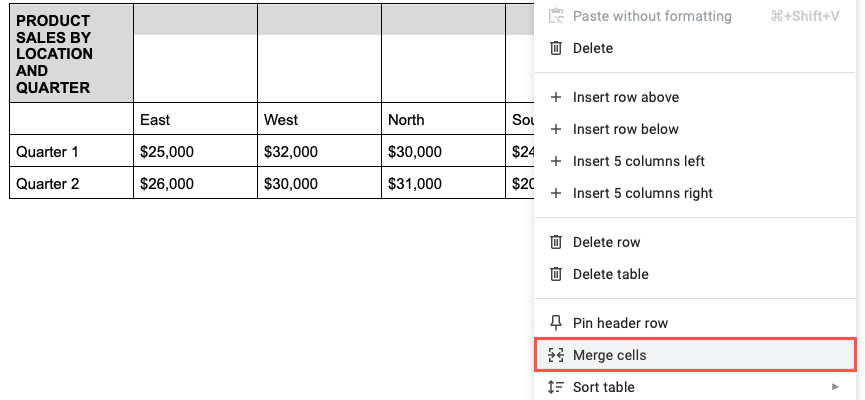
C'est tout ce qu'il y a à faire : vous devriez voir vos cellules fusionnées en une seule.
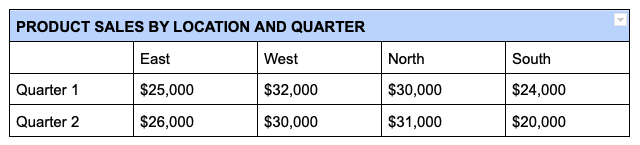
Annuler la fusion des cellules dans Google Docs sur le Web
Si vous décidez plus tard que les cellules combinées ne fonctionnent pas, vous pouvez les annuler tout aussi facilement. N'oubliez pas que vous ne pouvez annuler la fusion que des cellules que vous avez précédemment fusionnées.
Cliquez avec le bouton droit sur la cellule fusionnée et choisissez Annuler la fusion des cellulesdans le menu contextuel.
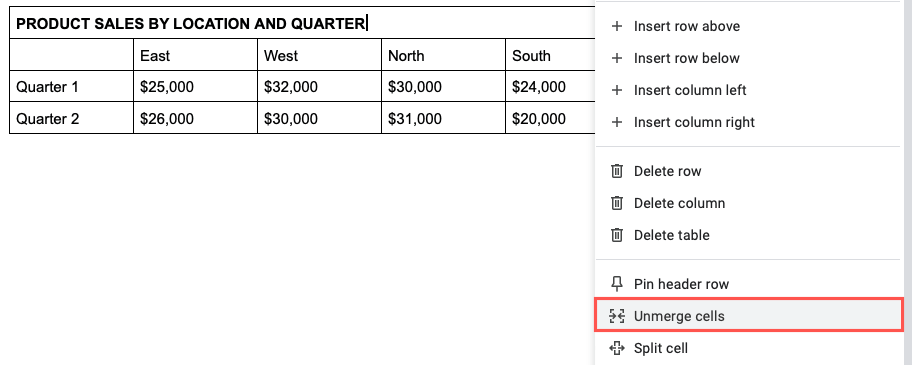
Vous verrez alors vos cellules revenir à leur état d'origine.
Comment fusionner des cellules dans Google Docs sur Android
Si vous profitez de l'utilisation de vos documents Google lors de vos déplacements, vous pouvez également fusionner les cellules d'un tableau dans l'application sur Android. De plus, vous avez deux manières différentes de le faire.
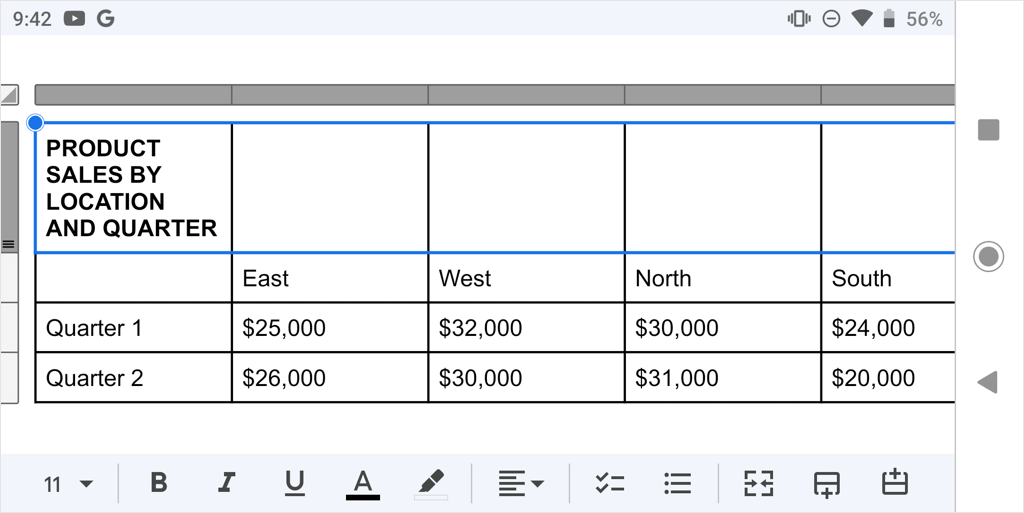
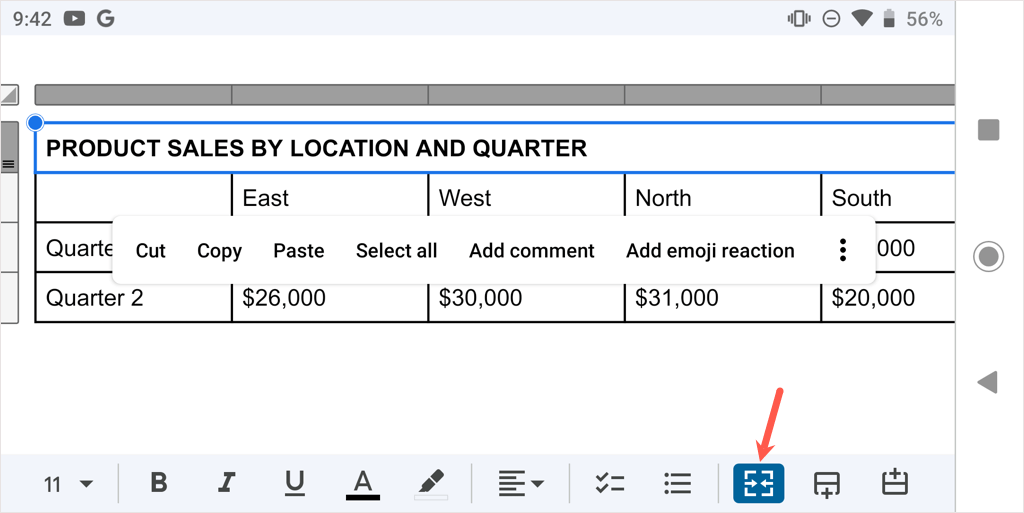
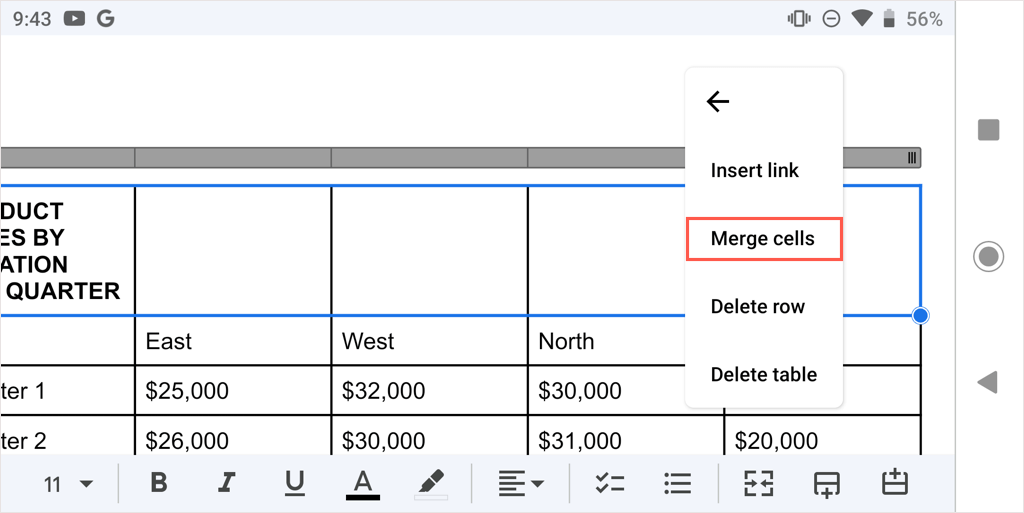
Pour annuler la fusion de la cellule ultérieurement, suivez les mêmes étapes et désélectionnez le bouton Fusionnerou choisissez Annuler la fusion des cellulesdans le menu à trois points.
Comment fusionner des cellules dans Google Docs sur iPhone et iPad
Comme sur Android, vous pouvez fusionner des cellules dans l'application Google Docs sur iPhone et iPad et utiliser l'une des deux méthodes suivantes.
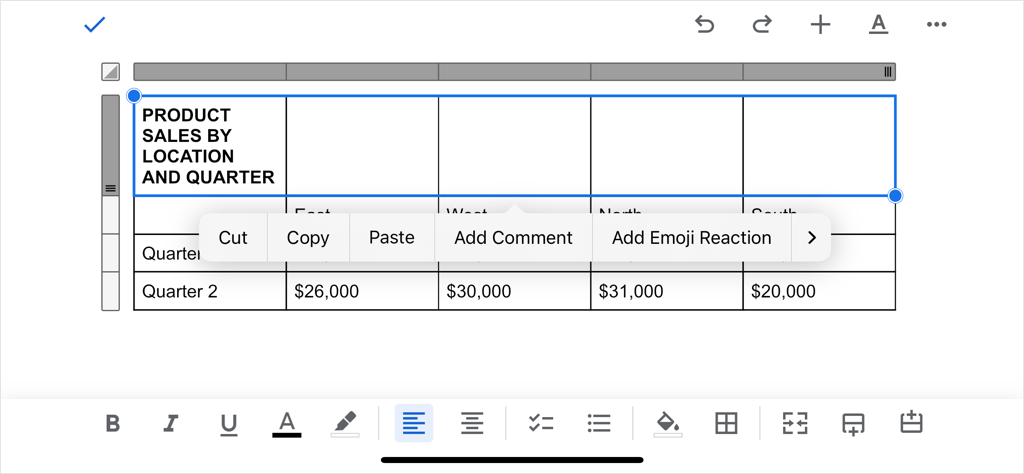
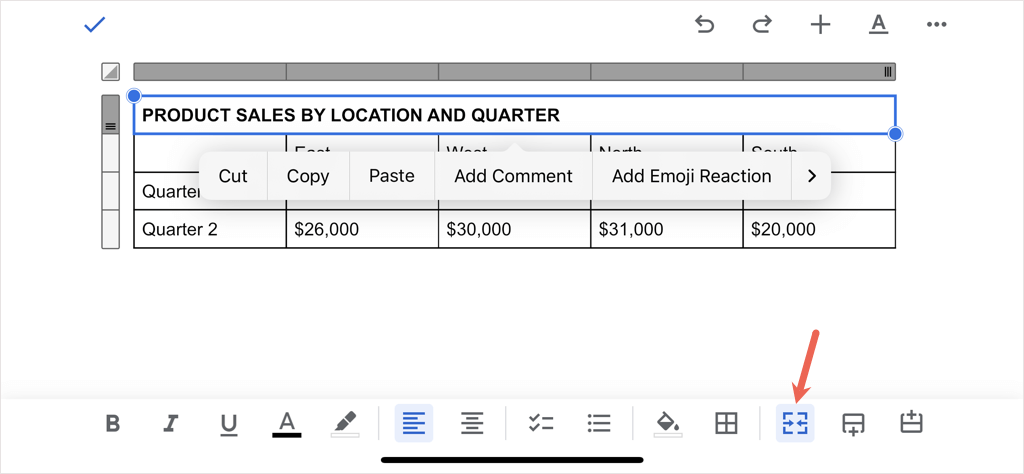
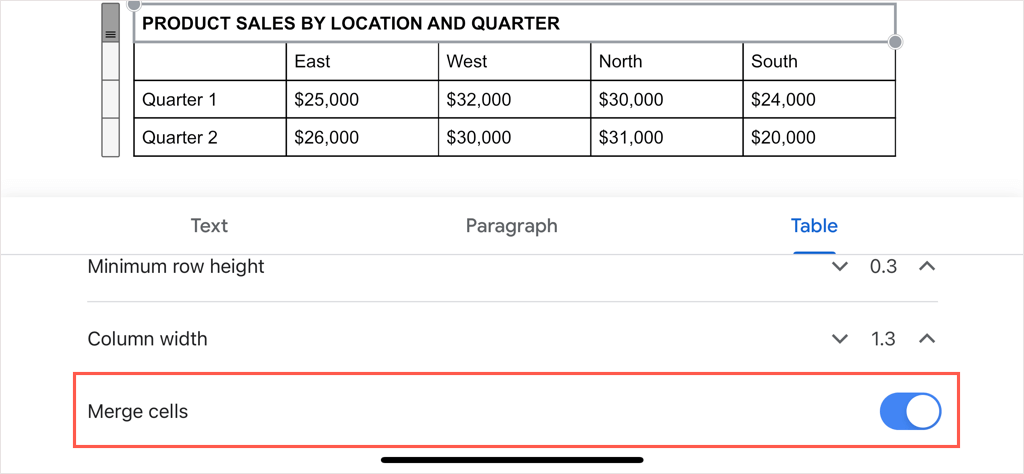
Pour annuler la fusion de la cellule ultérieurement, suivez les mêmes étapes et désélectionnez le bouton Fusionnerou désactivez le bouton Fusionner les cellules.
Qu'il s'agisse d'un titre, de titres ou d'autres données, vous pouvez facilement fusionner des cellules dans un tableau Google Docs. Pour en savoir plus, regardez comment supprimer une bordure d'un tableau dans Docs.
.